Spyware yog ib hom software siab phem uas hloov pauv rau koj lub cuab yeej yam koj tsis paub, xws li tshaj tawm cov khoom lag luam, khaws cov ntaub ntawv ntiag tug, lossis hloov chaw teeb tsa. Yog tias koj pom kev txo qis hauv cov cuab yeej lossis kev ua haujlwm hauv network, pom kev hloov pauv rau koj tus browser lossis lwm yam haujlwm tsis txawv, koj lub khoos phis tawj yuav kis tau spyware.
Kauj ruam
Txoj Kev 1 ntawm 4: Tshawb nrhiav thiab tshem Spyware ntawm Android
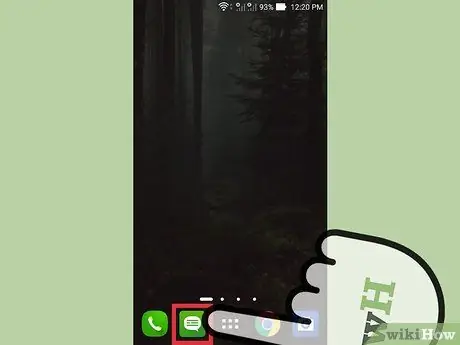
Kauj Ruam 1. Txheeb xyuas cov haujlwm tsis txaus ntseeg ntawm lub cuab yeej
Yog tias koj xav tias lub network nrawm feem ntau qeeb, lossis koj tau txais cov lus uas tsis txaus ntseeg lossis los ntawm cov neeg tsis paub, koj lub xov tooj tuaj yeem kis nrog spyware.
Yog tias koj tau txais cov lus tsis tsim nyog lossis thov kom koj teb rau cov lus nrog tus lej tshwj xeeb, qhov no qhia tau tias koj lub xov tooj tau kis nrog spyware
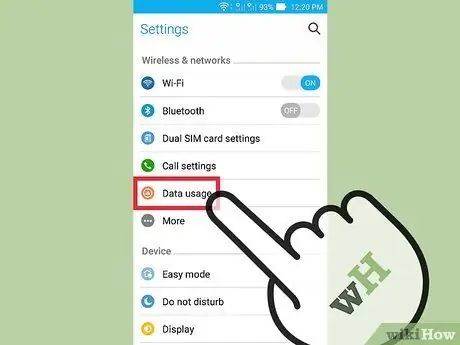
Kauj Ruam 2. Txheeb xyuas koj cov ntaub ntawv siv
Qhib "Chaw" app thiab coj mus rhaub "Kev Siv Cov Ntaub Ntawv". Koj tuaj yeem txav lub vijtsam kom pom cov ntaub ntawv siv los ntawm txhua lub app. Kev siv cov ntaub ntawv siab qhia tias koj lub xov tooj tuaj yeem kis nrog spyware.
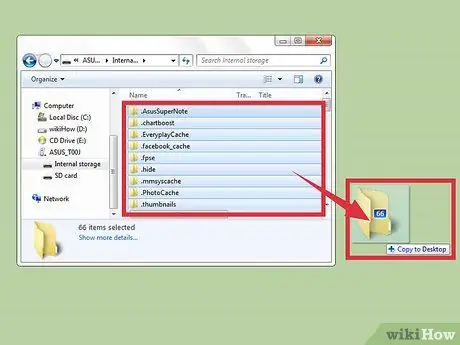
Kauj Ruam 3. Rov qab koj cov ntaub ntawv
Txuas lub xov tooj nrog lub khoos phis tawj ntawm USB (Universal Serial Bus) cable. Tom qab ntawd, theej tawm thiab muab koj cov xov tooj hauv xov tooj mus rau koj lub computer, xws li cov duab thiab cov ntaub ntawv tiv toj, kom thim rov qab.
Thaum thaub qab cov ntaub ntawv los ntawm koj lub xov tooj mus rau koj lub computer, koj lub khoos phis tawj yuav tsis raug spyware vim tias koj lub cuab yeej thiab khoos phis tawj muaj cov haujlwm sib txawv
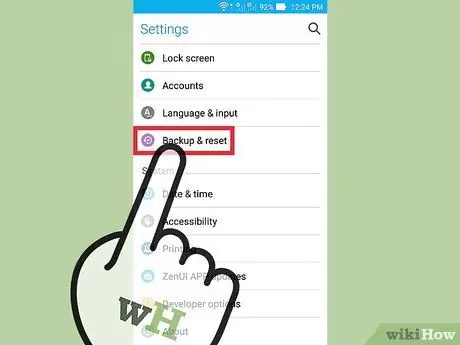
Kauj Ruam 4. Qhib "Chaw" app thiab coj mus rhaub rau "Backup & Reset" xaiv (Thaub qab thiab Rov Pib Dua)
Qhov no yuav qhib cov ntawv qhia zaub mov nrog ntau yam kev xaiv rov qab, xws li rov qab lub xov tooj mus rau lub chaw teeb tsa.
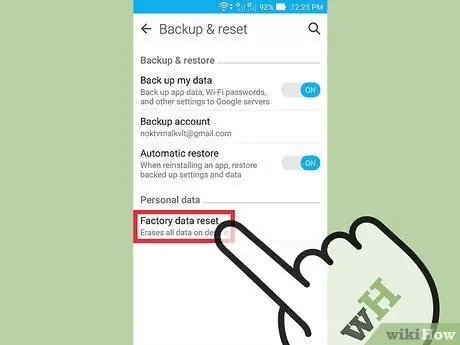
Kauj Ruam 5. Coj mus rhaub rau “Factory data reset” (Factory data reset)
Nws nyob hauv qab ntawm "Backup & Restore" ntawv qhia zaub mov.
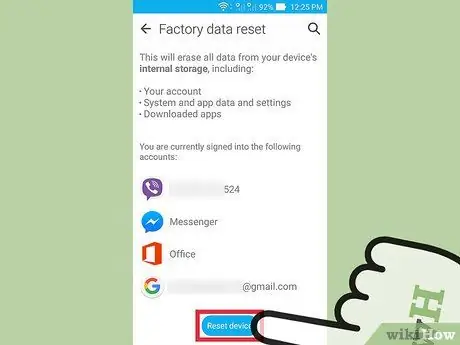
Kauj Ruam 6. Coj mus rhaub rau “Pib dua lub xov tooj” (Pib Xov Tooj)
Koj lub xov tooj yuav tua thiab qhib (rov pib dua) tau txais thiab tshem tawm txhua daim ntawv thov thiab cov ntaub ntawv, suav nrog spyware khaws cia hauv xov tooj. Tom qab ntawd, lub xov tooj yuav raug xa rov qab mus rau lub chaw teeb tsa.
Rov qab lub xov tooj mus rau lub chaw teeb tsa yuav tshem tawm tag nrho cov ntaub ntawv khaws tseg hauv xov tooj. Yog li, koj yuav tsum xub thim koj cov ntaub ntawv ua ntej ua cov kauj ruam no.
Txoj Kev 2 ntawm 4: Siv HijackThis rau Windows-based Computers
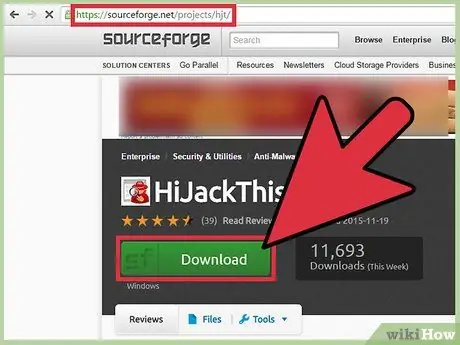
Kauj Ruam 1. Rub tawm thiab teeb tsa HijackThis
HijackThis yog lub cuab yeej kuaj mob rau Windows uas siv los tshawb xyuas spyware. Ob npaug nias rau HijackThis installer file rau nruab nws. Thaum ntsia, khiav qhov software no.
Lwm qhov software pub dawb, xws li Adaware thiab MalwareBytes, muaj cov haujlwm zoo ib yam thiab
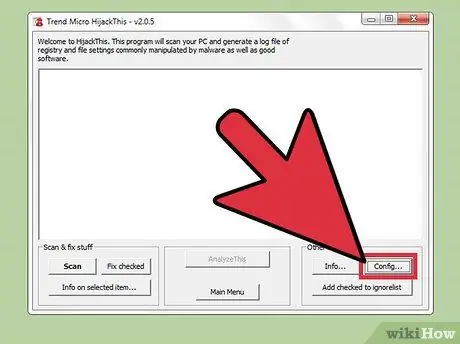
Kauj Ruam 2. Nias lub pob "Config …"
Nws nyob rau sab qis-sab xis ntawm lub qhov rais hauv qab "Lwm Yam Khoom" nqe lus. Nyem lub pob yuav qhib lub qhov rai nrog cov npe xaiv rau txoj haujlwm.
- Hauv lub qhov rai no koj tuaj yeem pab lossis lov tes taw cov kev xaiv tseem ceeb, xws li cov ntaub ntawv thaub qab. Nws yog lub tswv yim zoo los ua nws tus cwj pwm los khaws koj cov ntaub ntawv thaum sim tshem cov ntaub ntawv lossis software. Yog tias koj ua yuam kev, cov ntaub ntawv ploj tuaj yeem rov qab tau. Cov ntaub ntawv thaub qab yuav siv qhov chaw me me dawb hard disk. Txawm li cas los xij, cov ntaub ntawv tuaj yeem raug tshem tawm txhua lub sijhawm los ntawm kev tshem nws los ntawm daim nplaub tshev uas khaws cov ntaub ntawv khaws cia.
- Nco ntsoov tias "Ua thaub qab ua ntej kho cov khoom" xaiv tau qhib los ntawm lub neej ntawd.
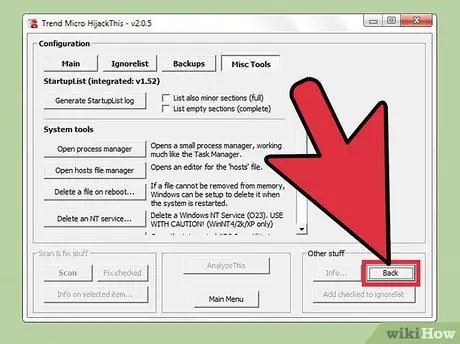
Kauj Ruam 3. Nias lub pob "Rov qab" kom rov qab mus rau cov ntawv qhia zaub mov tseem ceeb
Lub pob no yuav hloov pauv "Config …" khawm thaum lub qhov rai teeb tsa qhib.
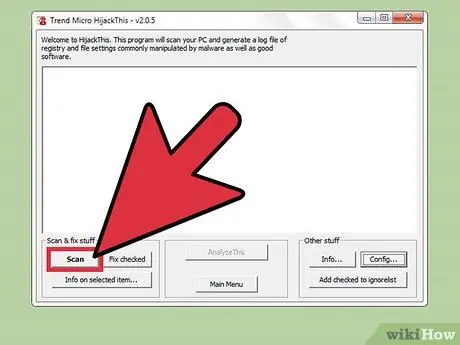
Kauj Ruam 4. Nias lub pob "Scan"
Lub pob no yog nyob rau sab laug-sab laug ntawm lub qhov rais thiab yuav tsim cov npe cov ntaub ntawv uas tuaj yeem muaj peev xwm nthuav tawm rau spyware. Nws yog ib qho tseem ceeb kom nco ntsoov tias HijackThis ua ntu zus scan ntawm qhov xav tias qhov chaw rau cov software phem. Tsis yog txhua qhov ntsuas pom tau yog software siab phem.
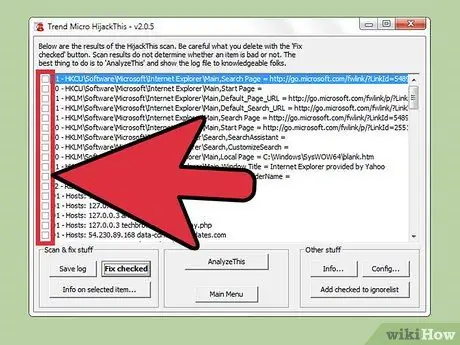
Kauj Ruam 5. Txheeb lub thawv tom ntej ntawm cov ntaub ntawv tsis txaus ntseeg thiab nyem "Cov ntaub ntawv ntawm cov khoom xaiv …". Qhov no yuav tso tawm cov ntaub ntawv hais txog cov ntaub ntawv thiab yog vim li cas HijackThis cais nws ua qhov tsis txaus ntseeg hauv lub qhov rai cais. Kaw lub qhov rai thaum koj ua tiav tshawb xyuas cov txiaj ntsig scan.
Cov ntaub ntawv tso tawm feem ntau suav nrog qhov chaw nyob ntawm cov ntaub ntawv, kev ua haujlwm ntawm cov ntawv, thiab cov kauj ruam uas yuav tsum tau ua txhawm rau txhim kho nws
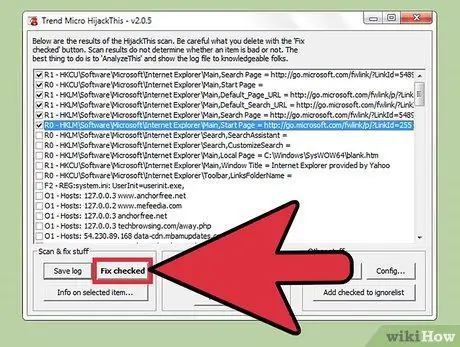
Kauj Ruam 6. Nias lub pob "Kho qhov tseeb"
Nws nyob rau sab qis-sab laug ntawm lub qhov rais. Tom qab nias lub pob, HijackThis yuav kho lossis tshem tawm cov ntawv xaiv, nyob ntawm qhov kev kuaj mob.
- Koj tuaj yeem kho ntau cov ntaub ntawv ib zaug los ntawm kev khij lub npov nyob ib sab ntawm cov ntawv.
- Ua ntej ua qhov hloov pauv, HijackThis yuav rov qab cov ntaub ntawv los ntawm lub neej ntawd. Txoj kev ntawd, koj tuaj yeem thim qhov hloov pauv yog tias koj ua yuam kev.
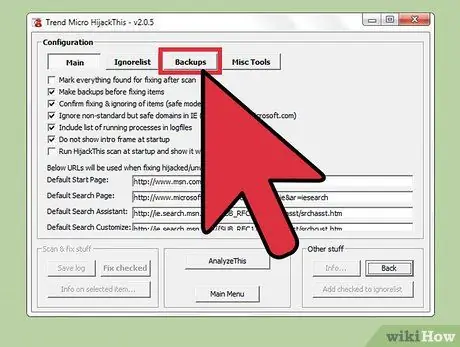
Kauj ruam 7. Rov qab cov ntaub ntawv los ntawm cov ntaub ntawv thaub qab
Yog tias koj xav thim rov qab qhov kev hloov pauv los ntawm HijackThis, nias lub pob "Config" nyob hauv qab txoj cai ntawm lub qhov rais thiab nyem rau "Backup" khawm. Xaiv cov ntaub ntawv thaub qab (cim nrog hnub tim thiab lub sijhawm thaum cov ntaub ntawv tau thim rov qab) los ntawm cov npe thiab nias lub pob "Restore".
Cov ntaub ntawv thaub qab tseem tuaj yeem nkag mus rau HijackThis kev siv sib tham. Koj tuaj yeem kaw HijackThis thiab rov ua cov ntaub ntawv los ntawm thaub qab thaum twg koj xav tau
Txoj Kev 3 ntawm 4: Siv Netstat rau Windows-based Computers
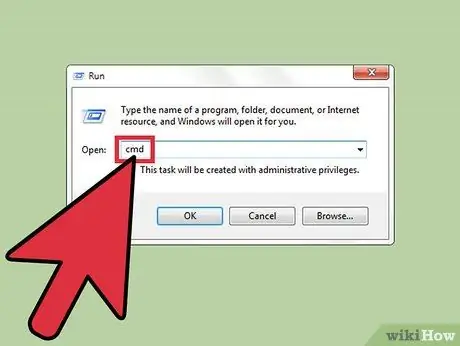
Kauj Ruam 1. Qhib Command Prompt window
Netstat yog lub cuab yeej siv Windows uas pab koj tshawb pom spyware lossis lwm yam ntaub ntawv tsis zoo. Nias Win + R txhawm rau ua haujlwm qhov program thiab sau "cmd" hauv kev tshawb nrhiav. Qhov Command Prompt tso cai rau koj los cuam tshuam nrog kev ua haujlwm uas siv cov lus txib.
Cov kauj ruam no tuaj yeem siv tau yog tias koj tsis xav siv software thib peb lossis xav tshem tawm cov software phem
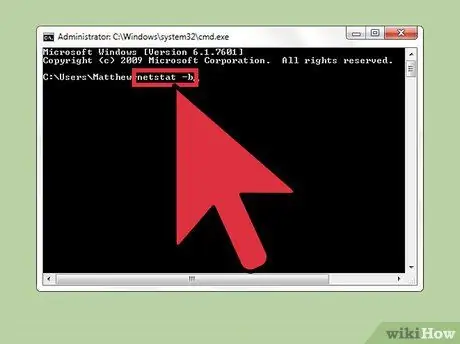
Kauj Ruam 2. Sau cov ntawv “netstat -b” thiab nias Enter
Qhov no yuav tso tawm cov npe ntawm cov haujlwm uas siv lub network lossis saib xyuas cov chaw nres nkoj (mloog cov chaw nres nkoj lossis cov txheej txheem txuas nrog internet).
Hauv qhov "netstat -b" hais kom ua, tsab ntawv "b" sawv rau "binaries." Cov lus txib no yuav tso saib "binaries" (cov haujlwm ua haujlwm lossis cov haujlwm uas tam sim no ua tiav) thiab lawv cov kev sib txuas
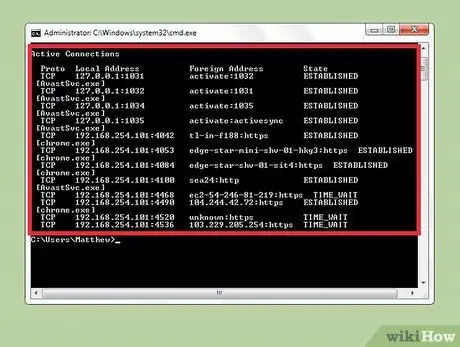
Kauj Ruam 3. Txheeb xyuas cov txheej txheem tsis txaus ntseeg
Saib rau lub npe txheej txheem tsis paub lossis kev siv chaw nres nkoj. Yog tias koj tsis paub lub luag haujlwm ntawm txheej txheem tsis paub lossis chaw nres nkoj, tshawb hauv internet kom paub cov ntaub ntawv. Koj yuav ntsib cov neeg uas tau ntsib cov txheej txheem no thiab lawv tuaj yeem pab koj txiav txim siab seb cov txheej txheem no puas txaus ntshai lossis tsis yog. Yog tias cov txheej txheem muaj teeb meem rau koj lub khoos phis tawj, koj yuav tsum tshem tawm cov ntawv uas tab tom khiav tam sim.
Yog tias koj tsis paub meej tias txheej txheem ua phem lossis tsis yog tom qab tshawb hauv internet rau cov ntaub ntawv, koj yuav tsum tsis txhob rho tawm lossis tshem nws. Hloov kho lossis rho tawm cov ntaub ntawv tsis raug tuaj yeem ua rau lwm lub software tsoo
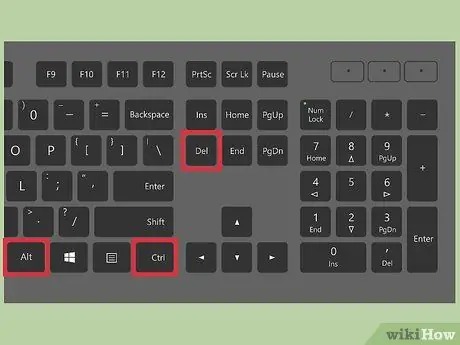
Kauj Ruam 4. Nyem Ctrl + Alt + Rho tawm ib txhij.
Qhov no yuav qhib Tus Thawj Saib Xyuas Haujlwm uas qhia tag nrho cov txheej txheem ua haujlwm ntawm lub khoos phis tawj. Tsiv lub qhov rais nqes mus saib rau lub npe txheej txheem tsis txaus ntseeg uas koj pom hauv Command Prompt.
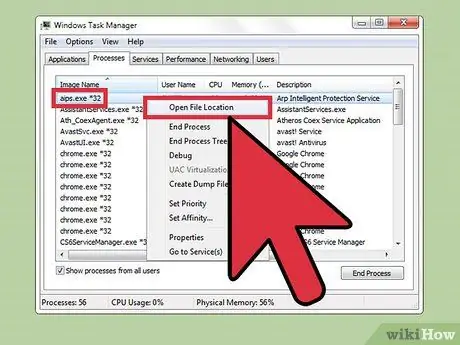
Kauj Ruam 5. Txoj nyem rau lub npe txheej txheem thiab xaiv "Qhia Hauv Cov Ntawv"
Qhov no yuav qhib lub nplaub tshev uas cov ntaub ntawv tsis txaus ntseeg nyob.
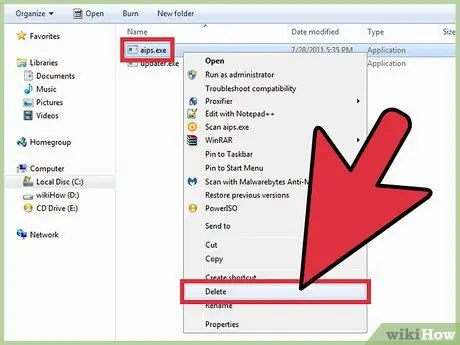
Kauj Ruam 6. Txoj nyem rau ntawm cov ntawv thiab xaiv "Rho tawm"
Qhov no yuav txav cov ntaub ntawv tsis zoo mus rau Recycling Bin. Cov txheej txheem tsis tuaj yeem ua los ntawm qhov chaw no.
- Yog tias koj tau txais kev ceeb toom tias cov ntaub ntawv tsis tuaj yeem raug tshem tawm vim tias nws tau siv, rov qhib Tus Thawj Saib Xyuas Haujlwm, xaiv tus txheej txheem, thiab ntaus lub pob "End Task". Qhov no yuav lov tes taw cov txheej txheem. Tom qab ntawd, koj tuaj yeem txav cov ntawv mus rau Recycling Bin.
- Yog tias koj rho tawm cov ntaub ntawv tsis raug, koj tuaj yeem nyem ob npaug rau Recycling Bin qhib nws. Tom qab ntawd, nyem thiab rub cov ntawv mus rau lwm daim nplaub tshev.
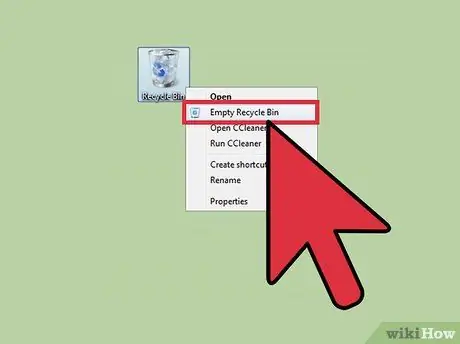
Kauj Ruam 7. Txoj nyem rau lub Recycling Bin thiab xaiv “Empty Recycling Bin”
Qhov no yuav tshem tawm cov ntawv tas mus li.
Txoj Kev 4 ntawm 4: Siv Terminal rau Mac
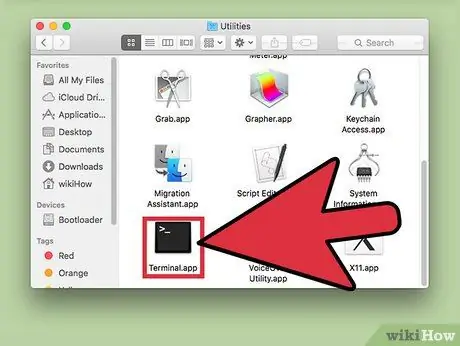
Kauj Ruam 1. Qhib Terminal
Siv Terminal, koj tuaj yeem khiav cov cuab yeej kuaj mob uas tuaj yeem tshawb pom spyware ntawm koj lub computer. Mus rau "Applications> Utilities" thiab ob npaug nias Terminal kom pib nws. Txoj haujlwm no tso cai rau Ada cuam tshuam nrog kev ua haujlwm siv cov lus txib.
Txhawm rau nrhiav qhov haujlwm no, koj tseem tuaj yeem tshawb rau "Terminal" hauv Launchpad
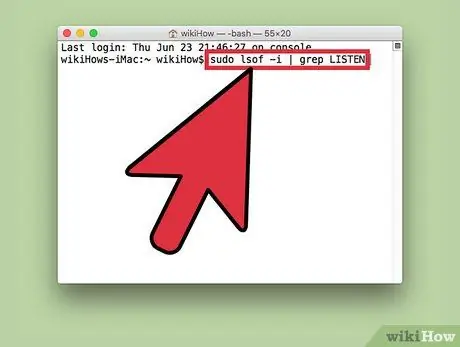
Kauj ruam 2. Sau cov ntawv “sudo lsof -i | grep LISTEN "thiab nias Rov qab tseem ceeb
Qhov no yuav qhia lub khoos phis tawj kom pom cov npe ntawm cov txheej txheem thiab lawv cov ntaub ntawv network.
- Cov lus "sudo" tso cai rau tus neeg siv hauv paus (tus neeg siv uas muaj txoj cai qhib thiab hloov kho cov ntaub ntawv hauv thaj chaw system) los ua cov lus txib. Siv cov lus txib no, koj tuaj yeem saib cov ntaub ntawv system.
- Qhov "lsof" hais kom ua luv rau "daim ntawv teev cov ntaub ntawv qhib". Cov lus txib no tso cai rau koj pom cov txheej txheem ua haujlwm hauv computer.
- Qhov "-i" hais kom Terminal yuav tsum tso saib cov npe cov ntaub ntawv uas siv lub network. Spyware yuav sim siv lub network sib txuas lus nrog cov khoom siv txawv teb chaws lossis khoos phis tawj sab nraud ntawm koj lub network.
- "Grep LISTEN" yog siv los qhia kev ua haujlwm txhawm rau lim cov ntaub ntawv uas saib xyuas lossis siv cov chaw nres nkoj. Spyware feem ntau siv lossis saib xyuas cov chaw nres nkoj kom ua haujlwm.
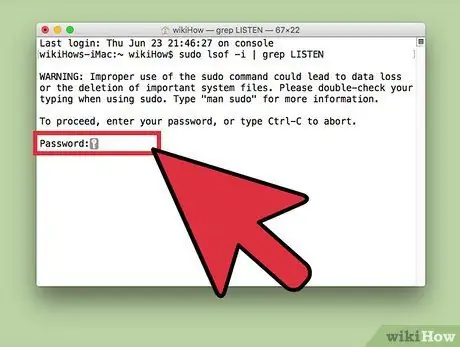
Kauj Ruam 3. Nkag mus rau tus tswj hwm lub computer lo lus zais thiab nias tus yuam sij Rov qab
Txawm hais tias nws tsis tshwm nyob rau hauv Terminal, tus password tseem yuav nkag mus nkag rau tus thawj tswj hwm tus account. Nws yog qhov tseem ceeb los pab kom 'sudo' hais kom ua.
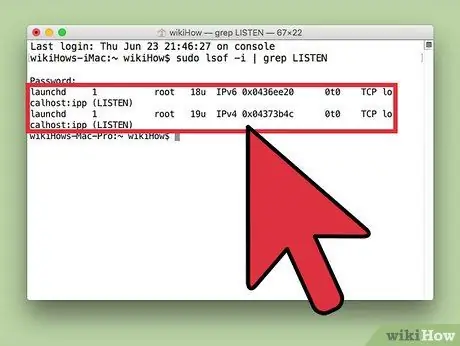
Kauj Ruam 4. Txheeb xyuas cov txheej txheem tsis txaus ntseeg
Saib rau lub npe txheej txheem tsis paub lossis kev siv chaw nres nkoj. Yog tias koj tsis paub lub luag haujlwm ntawm txheej txheem tsis paub lossis chaw nres nkoj, tshawb hauv internet kom paub cov ntaub ntawv. Koj yuav ntsib cov neeg uas tau ntsib cov txheej txheem no thiab lawv tuaj yeem pab koj txiav txim siab seb cov txheej txheem no puas txaus ntshai lossis tsis yog. Yog tias cov txheej txheem muaj teeb meem rau koj lub khoos phis tawj, koj yuav tsum tshem tawm cov ntawv uas tab tom khiav tam sim ntawd.
Yog tias koj tsis paub tseeb tias txheej txheem ua phem lossis tsis yog tom qab tshawb hauv internet rau cov ntaub ntawv, koj yuav tsum tsis txhob rho tawm lossis tshem nws. Hloov kho lossis rho tawm cov ntaub ntawv tsis raug tuaj yeem ua rau lwm lub software tsoo
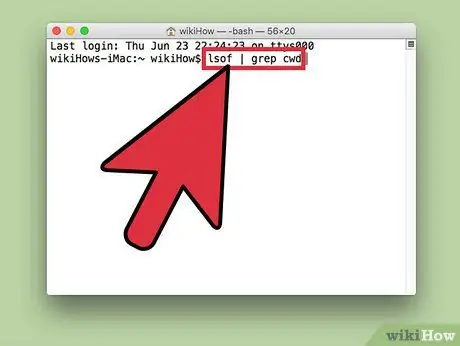
Kauj ruam 5. Sau “lsof | grep cwd "thiab nias Rov qab tseem ceeb
Qhov no yuav tso tawm daim nplaub tshev uas cov txheej txheem khaws cia hauv computer. Nrhiav cov txheej txheem tsis zoo hauv daim ntawv thiab theej nws qhov chaw.
- "Cwd" sawv cev rau cov npe ua haujlwm tam sim no (daim nplaub tshev uas cov txheej txheem tab tom ua haujlwm).
- Txhawm rau kom yooj yim mus nrhiav cov txheej txheem hauv cov npe, koj tuaj yeem ua cov lus txib no hauv lub qhov rai Terminal tshiab los ntawm nias Cmd + N thaum siv Terminal.
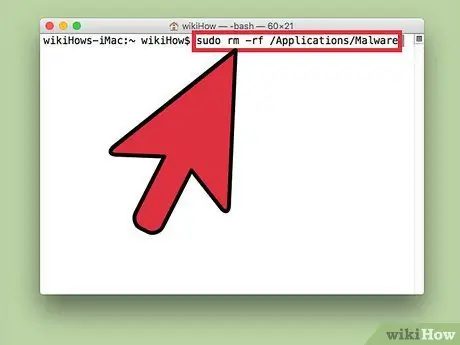
Kauj Ruam 6. Nkag mus “sudo rm -rf [file location]” thiab nias Return qhov tseem ceeb
Muab tshuaj txhuam cov txheej txheem qhov chaw uas koj tau theej ua ntej rau hauv kab zauv (ntaus yam tsis muaj cov zauv). Cov lus txib no yuav rho tawm cov ntaub ntawv hauv qhov chaw ntawd.
- "Rm" luv rau "tshem tawm" (tshem tawm).
- Xyuas kom tseeb tias koj xav rho tawm cov ntaub ntawv vim tias koj tsis tuaj yeem rov qab tau cov ntaub ntawv tom qab muab nws tshem tawm. Peb pom zoo tias koj siv Time Machine program los thim koj cov ntaub ntawv ua ntej ua cov kauj ruam no. Mus rau "Apple> System Preferences> Time Machine" thiab xaiv "Backup".
Lub tswv yim
- Yog tias koj muaj teeb meem nkag siab txog HijackThis qhov txiaj ntsig scan, nias lub pob "Save Log" kom txuag qhov ntsuas pom ua cov ntawv. Tom qab ntawd, xa cov ntawv no mus rau HijackThis lub rooj sab laj kom pab tau.
- Chaw nres nkoj 80 thiab 443 yog cov chaw nres nkoj feem ntau siv rau nthwv internet. Txawm hais tias lawv tuaj yeem siv los ntawm spyware, ob lub chaw nres nkoj no feem ntau siv los ntawm lwm cov ntawv thov. Xws li, nws muaj feem ntau uas spyware yuav tsis siv qhov chaw nres nkoj no.
- Tom qab kuaj pom thiab tshem tawm spyware, peb pom zoo kom koj hloov tus lej zais ntawm txhua tus as khauj uas koj ib txwm siv tau hauv koj lub computer, xws li social media accounts thiab txhab nyiaj hauv txhab nyiaj. Nws ib txwm zoo dua kom ceev faj dua li thov txim.
- Qee lub xov tooj ntawm tes tshaj tawm tias yog tshem tawm spyware rau Android yuav tsis ntseeg tau lossis tseem tuaj yeem nyiag thiab ua tsis ncaj rau koj cov ntaub ntawv. Rov qab kho koj lub xov tooj ntawm tes mus rau lub Hoobkas teeb yog txoj hauv kev zoo tshaj plaws los xyuas kom meej tias koj lub xov tooj ntawm tes tsis muaj spyware.
- Koj tseem tuaj yeem rov pib kho lub iPhone kom tshem spyware. Txawm li cas los xij, iPhones feem ntau tsis raug rau spyware tshwj tsis yog koj jailbreak koj iPhone.
Ceeb toom
- Ceev faj thaum rho tawm cov ntaub ntawv tsis paub. Kev tshem tawm cov ntaub ntawv khaws tseg hauv "System" nplaub tshev hauv Windows tuaj yeem ua rau lub operating system puas tsuaj thiab xav kom koj rov nruab Windows.
- Nws kuj yog lub tswv yim zoo kom ceev faj thaum rho tawm cov ntaub ntawv siv Terminal ntawm Mac. Yog tias koj xav tias qee yam txheej txheem, koj yuav tsum xub nrhiav cov ntaub ntawv hais txog cov txheej txheem no hauv is taws nem.







